启动即席分析
您可以从多维数据集以及 Oracle Fusion Cloud Enterprise Performance Management 表单启动即席分析。
要启动即席分析网格,请使用以下两种方法之一:
注:
启动即席分析时,默认情况下不会启用单元格样式。有关使用单元格样式设置的信息,请参阅“使用 Smart View 格式设置(单元格样式)”。
从多维数据集启动即席分析
要从多维数据集启动即席分析,请从 Smart View 主页面板中选择一个多维数据集。
在下面的云 EPM 示例中,有五个可供您选择的多维数据集(Plan1、Plan2、Plan3、VisASO 和 Vis1ASO)。
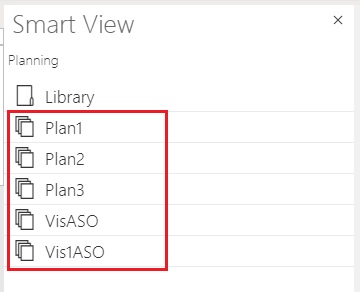
同样,在下面的 Oracle Essbase 示例中,从列表中选择了基本多维数据集。
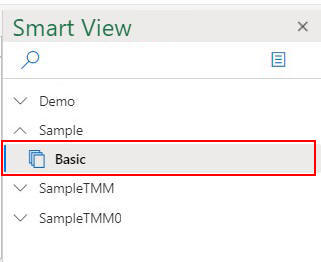
选择多维数据集时,数据将以即席模式放置在网格上,并且您可以立即启动即席分析。
从云 EPM 表单启动即席分析
如果管理员已经为您分配了即席用户角色,则您可以在管理员启用了即席分析的云 EPM 表单上执行即席分析。
要从云 EPM 表单启动即席分析:
-
从 Smart View 主页面板中,选择一个云 EPM 表单。
例如,在下面的 Smart View 面板中:
-
选择库。
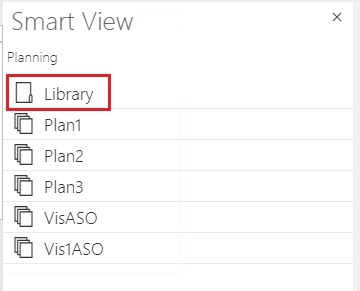
-
选择计划以显示在计划文件夹下保存的所有云 EPM 表单。
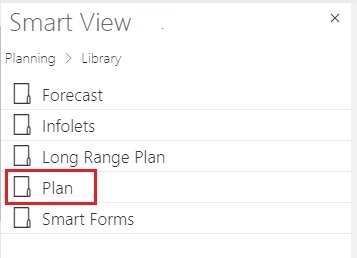
-
选择一个云 EPM 表单;例如,您可以选择实际与计划云 EPM 表单。
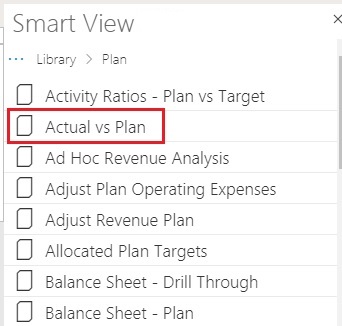
选择云 EPM 表单时,该表单的数据将被置于网格上;但是,最初不是处于即席模式。
-
-
在提供程序功能区上,在即席组中,单击分析
 以打开另一个工作表,其中包含从表单创建的即席网格。提供程序即席功能区也会出现,其中包含用于执行即席分析的各种选项。
以打开另一个工作表,其中包含从表单创建的即席网格。提供程序即席功能区也会出现,其中包含用于执行即席分析的各种选项。
提示:
要在即席分析模式下直接打开表单,即作为即席网格,请先选择它,右键单击它,然后在菜单中选择即席分析选项。